在网络上复制文本并粘贴至 Google 文档时,通常会连同超链接一同被复制过来。本文将介绍如何在粘贴时避免复制超链接,或者移除文档中已存在的超链接。
使用无格式粘贴将文本粘贴到文档中
阻止超链接被粘贴的首选方法是使用“无格式粘贴”功能。此功能会去除所有格式,包括嵌入的 URL,从而防止链接被粘贴到文档中。
首先,复制一些包含超链接的文本。然后,打开浏览器,访问您的 Google 文档首页,并创建一个新的文档。
点击菜单栏中的“编辑”,然后选择“无格式粘贴”。
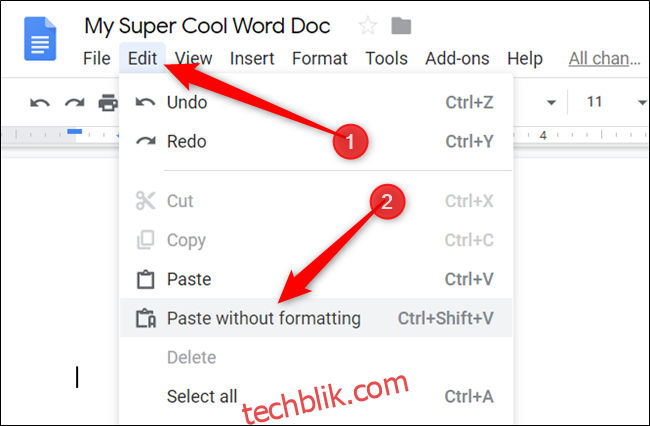
或者,您可以使用键盘快捷键:Ctrl+Shift+V (Windows/Chrome 操作系统) 或 Cmd+Shift+V (macOS),来完成相同的“无格式粘贴”操作。
使用“无格式粘贴”后,文档会移除所有源文本的格式,包括超链接,并使其与文档的默认字体设置一致。
如果您的文档使用了与默认不同的格式样式,您可以轻松地修改默认字体。
删除文档中已有的超链接
遗憾的是,Google 文档本身没有提供一次性删除多个超链接的功能。 您需要手动逐个删除。 以下是如何操作:
打开浏览器,并访问一个包含超链接的 Google 文档。
点击包含超链接的文本,在弹出的对话框中,点击“取消链接”图标。
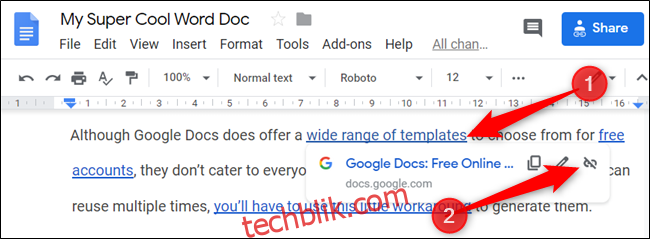
针对您要删除的每个超链接重复以上步骤。
禁用自动链接检测
默认情况下,当您在 Google 文档中输入或粘贴电子邮件或 URL 时,系统会自动将其转换为超链接。 如果您不希望自动生成链接,可以禁用文档偏好设置中的自动链接检测功能。
虽然这不能阻止粘贴文本时出现的超链接,但它可以防止在您不希望它们出现时自动生成电子邮件地址和 URL 链接。
打开浏览器,访问您的 Google 文档,然后在菜单栏中点击“工具” > “偏好设置”。
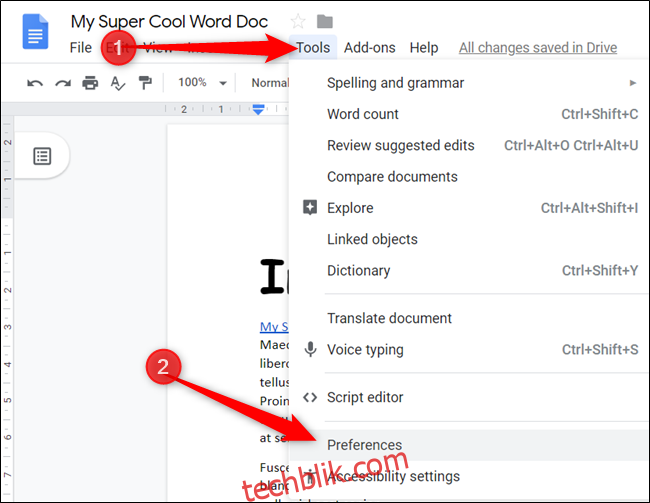
在偏好设置列表中,取消勾选“自动检测链接”旁边的复选框,即可禁用此功能。 点击“确定”返回您的文档。
现在,当您在文档中粘贴电子邮件地址或 URL 时,它们将不再自动显示为链接。